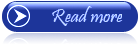Friday 20 December 2013
လူတိုင္း ကြန္ျပဴတာ သံုးတာ ၾကာလာရင္ မ်က္လံုးေအာင့္လာတာ မ်က္ရည္က်လာတာေတြ ျဖစ္လာရင္ ဒီေဆာ့၀ဲလ္ ေလး သံုးစမ္းၾကည့္ပါ။
ကြန္ျပဴတာသံုးတာ ၾကာလာရင္ မ်က္လံုးက ေအာင့္လာတာ မ်က္ေရက်လာတာ ျဖစ္တတ္ၾကပါတယ္။ က်ေနာ္ကိုယ္တိုင္လည္း ျဖစ္ပါတယ္။ အခု f.lux ေလးကိုသံုးစမ္းၾကည့္လိုက္ပါ။ ေနအလင္းေရာင္ နွင့္ လိုက္ဖက္တဲ့ အေရာင္ ကို f.lux က သူ႕အလိုလို ေျပာင္းေပးမွာျဖစ္ပါတယ္။ တကယ္ ကို ေကာင္း တဲ့ ေဆာ့၀ဲလ္ေလးပါ။
ဥပမာ ညေနပိုင္းဆိုရင္ နီ၀ါေရာင္ေလး, မနက္ပိုင္းဆိုရင္ စိမ္း၀ါ ေရာင္လိုလို သူ႕အလို လိုေျပာင္းေပး ပါတယ္။ က်ေနာ္ ဒီေဆာ့၀ဲေလးသံုးျပီးကတည္းက မ်က္လံုး က ေအာင့္ တာ မ်က္ရည္က်တာေတြ သက္သာသြားပါတယ္။ ၂၄ နာရီ ေနေရာင္ အလိုက္ မ်က္လံုးမထိခိုက္ေအာင္ ကြန္ျပဴတာ မ်က္ႏွာျပင္ အလင္းေရာင္ေတြ အလိုလို ေျပာင္းေပးတာျဖစ္ပါတယ္။
ကြန္ျပဴတာသံုးသူတိုင္း ေဆာင္ထားသင့္ပါတယ္။ အဓိက အသံုး၀င္မႈကေတာ့ မ်က္လံုးမထိခိုက္ေအာင္ ကာကြယ္ေပးတဲ့ ေဆာ့၀ဲလ္ပါ။ က်ေနာ္လည္း အရမ္းၾကိဳက္ လို႕ ျပန္လည္မွ်ေ၀ေပးလိုက္တာပါ။ စမ္းသံုးခ်င္ တယ္ စိတ္၀င္စားတယ္ဆိုရင္ ေအာက္ကလင့္မွာ ၀င္ေဒါင္းယူလိုက္ပါ။ ဖိုင္ဆိုဒ္ကလည္း ေသးေသးေလးပါ။
Wednesday 18 December 2013
Window 7 ရဲ႔ လွပတဲ့ Theme background မ်ား
 ဒီပို႔စ္ေလးကေတာ့ သူငယ္ခ်ငး္တုိ႔ကြန္ပ်ဴတာေလးမွာ ၾကည့္လုိ္က္တာနဲ႔ မ်က္စိပသာဒ ျဖစ္ေစမဲ့ ေနာက္ခံ them လွလွေလးမ်ားကိုတင္ျပေပးလိုက္ပါတယ္။ လုပ္ပံုေလးကေတာ့ မိမိနွစ္သက္တဲ့ theme ေတြကိုေပးထားတဲ့ Link မွာေဒါင္းလုိက္ပါ ျပီးရင္ double click ႏိွပ္လုိက္ပါ ျပီးရင္ေတာ့ personalize ထဲမွာမိမိေဒါငး္ထားတဲ့ theme ေတြထဲက ၾကိဳက္နွစ္သက္ရာကိုေရြးလိုက္ပါ။ ကဲသူငယ္ခ်ငး္တို႔ ေပ်ာ္ရႊင္ခ်မ္းေျမ႔ၾကပါေစဗ်ာ.......
ဒီပို႔စ္ေလးကေတာ့ သူငယ္ခ်ငး္တုိ႔ကြန္ပ်ဴတာေလးမွာ ၾကည့္လုိ္က္တာနဲ႔ မ်က္စိပသာဒ ျဖစ္ေစမဲ့ ေနာက္ခံ them လွလွေလးမ်ားကိုတင္ျပေပးလိုက္ပါတယ္။ လုပ္ပံုေလးကေတာ့ မိမိနွစ္သက္တဲ့ theme ေတြကိုေပးထားတဲ့ Link မွာေဒါင္းလုိက္ပါ ျပီးရင္ double click ႏိွပ္လုိက္ပါ ျပီးရင္ေတာ့ personalize ထဲမွာမိမိေဒါငး္ထားတဲ့ theme ေတြထဲက ၾကိဳက္နွစ္သက္ရာကိုေရြးလိုက္ပါ။ ကဲသူငယ္ခ်ငး္တို႔ ေပ်ာ္ရႊင္ခ်မ္းေျမ႔ၾကပါေစဗ်ာ.......ေအာက္ပါလင့္ကေနသြားၿပီမိမိၾကိုက္တာေဒါင္းယူနိုင္ပါတယ္ဗ်ာ
လင့္ကဒီမွာကလစ္လိုက္ရံုပါပဲ
ဒီမွာလဲရွိတယ္
ကြ်န္ေတာ္လက္ရွိအသံုးၿပဳေနတဲ့ရွဴ ့ခင္းပံု( 7 )ပံုကို ( Upload ) လုပ္ၿပီးၿပန္လည္မွ်ေဝလိုက္ပါတယ္ဗ်ာ ရွဴ ့ခင္းပံုၾကိုက္ရင္ေတာ့

 ေအာက္ပါပံုေလးေတြကိုသေဘာက်ရင္လည္းပံုေအာက္မွာ( Download )ဆိုတာကိုကလစ္ၿပီးေဒါင္းနိုင္ပါေၾကာင္း
ေအာက္ပါပံုေလးေတြကိုသေဘာက်ရင္လည္းပံုေအာက္မွာ( Download )ဆိုတာကိုကလစ္ၿပီးေဒါင္းနိုင္ပါေၾကာင္းBicycle Ride Download | |||
Green Island Download | |||
Jiaming Lake Download | Latvian Landscapes Download | ||
Nenggao Mountain Download | |||
Syue Mountain Download | |||
Wieliczka Download |
Thursday 12 December 2013
ထိုင္ခံုေလးေတြ ေပးမယ္ဗ်ာ
လိုက္တယ္။ ဇိမ္ႏွင့္ထိုင္ ဇိမ္ခံၿပီး လူးလိမ့္ေနၾကေပါ့ဗ်ာ။ မရွိေသးဘူးဆိုရင္ျဖင့္ ယူထားၾကေပ့ါဗ်ာ။ တစ္ေန႔
ေတာ့ အသံုး၀င္လာလိမ့္မယ္။ ဓါတ္ပံုျပင္ ၀ါသနာအိုးေတြလည္း ဒါေလးေတြရွိထားသင့္တယ္ေလ။ အေတာ္
ေကာင္းပါတယ္။ က်ဳပ္လည္းႀကိဳက္ပါတယ္။ ဒါေၾကာင့္စုထားတာပါ။ တစ္ေန႔ေတာ့ အသံုး၀င္မွာဘဲေလ။ မရွိ
ရင္ ရွာရခက္တယ္ဗ်။ ဒါေၾကာင့္ ေတြ႕တုန္းႀကံဳတုန္းေလး ဆြဲထားလိုက္ေပါ့။ ကဲဗ်ာ ၾကည့္လိုအဆင္ေျပရင္
သေဘာက်တယ္ဆိုရင္ျဖင့္ စိတ္ႀကိဳက္အခ်ိန္မေရြး ယူၾကပါ။
အလိုရွိသူမ်ား ႏွစ္သက္တဲ႔မိတ္ေဆြမ်ား Download ကိုႏွိပ္ၿပီး ဆြဲသြားၾကေပေတာ့ဗ်ာ။
ကဲဗ်ာ ဒီတစ္ခါေတာ့ ထိုင္ခံုေတြအမ်ားႀကီးဘဲ ျဖတ္ေတာက္စရာမလိုဘဲ အလြယ္တကူ ယူသံုးခ်င္သူမ်ားအတြက္ တင္ေပးလိုက္ၿပီဗ်ာ ႀကိဳက္ရင္ေတာ့ ေဒါင္းၾကေပါ့ဗ်ာ။
ကဲႏွစ္သက္သူမ်ား Download ကိုႏွိပ္ၿပီး ဆြဲသြားၾကေပေတာ့ဗ်ာ။
Computer C ခန္း D ခန္းေတြ ေဖ်ာက္မယ္ ၀ွက္မယ္ မသိေအာင္ မဖြင့္ႏိုင္ေအာင္ လုပ္ထားမယ္
 ကဲ ဒီေန႔ေတာ့ ကြန္ပ်ဴတာ C အခန္း တစ္ခုလံုး ဖြက္နည္းေလး ေျပာခ်င္ပါတယ္။ မသိတဲ့သူေတြဆို ေၾကာင္ၿပီး
ကဲ ဒီေန႔ေတာ့ ကြန္ပ်ဴတာ C အခန္း တစ္ခုလံုး ဖြက္နည္းေလး ေျပာခ်င္ပါတယ္။ မသိတဲ့သူေတြဆို ေၾကာင္ၿပီးေနသြားမယ့္ ပညာေလးတစ္ခုေပါ့ဗ်ာ။ အျခားေသာ ပတ္လမ္းနည္းနဲ႔ သြားမွသာလွ်င္ အသံုးျပဳႏိုင္မွာပါ။ မသိရင္
မိမိလုပ္ထားတာ ေမ့သြားရင္ေတာ့ ဒုကၡဘဲ။ မေမ့ေအာင္ေတာ့ စာသားေလး ကူးထားေပါ့။ ကဲ စိတ္၀င္စားလား
စိတ္၀င္စားရင္ စမယ္ဗ်ာ။ Run....gpedit.msc>>User Configuration>> Administrative TEmplates>> All Settings အထိ သြားလိုက္ပါ။ Hide these specified drives in My Computer ဆိုတဲ့ စာသားေလး လိုက္
ရွာပါ။ H ရဲ့ အတန္းအထိသြားၿပီး ရွာပါ။ ရွာလို႔ေတြ႔ရင္ Hide these specified drives in My Computer ကုိ ႏွစ္
ခ်က္ ကလစ္ေပးလိုက္ပါ။ ေပၚလာတဲ့ ေဘာက္ေလးမွာ Enabled ကို ေျပာင္းၿပီး Restrict all drives မွာ Restrict C drive Only ကို ေရြးေပးပါ။ ၿပီးရင္ေတာ့ OK ကိုႏွိပ္ပါ။ ကဲ ဒါဆိုရင္ေတာ့ မိမိရဲ့ My Computer ေလး
ကို ႏွစ္ခ်က္ ကလစ္ၿပီး ၾကည့္လုိက္ပါ။ C အခန္း တစ္ခုလံုး ေပ်ာက္ေနတာကို ေတြ႔ရပါလိမ့္မယ္။ C အခန္းမွသာ
မဟုတ္
အျခားေသာ အခန္းမ်ားကိုလည္း ေဖ်ာက္ထားႏိုင္တယ္။ Program ေတြ Control Panel ကိုလည္း ေဖ်ာက္ႏိုင္
တယ္။ Run..ေဘာက္ကိုလည္း ေဖ်ာက္ႏုိင္ပါတယ္။ ဒီနည္းပညာက Computer ရဲ့ အဓိက စက္လည္ပတ္မႈ အပိုင္းကေန ျပဳလုပ္တာဆိုေတာ့ အျခားေသာ ပရိုဂရမ္ေတြနဲ႔ ျပင္ဆင္ဖို႔ရာ မလြယ္ကူႏိုင္ပါဘူး။ Run..ေဘာက္
မွာ gpedit.msc လို႔ ရိုက္တဲ့ အသံုးမလိုေတာ့ရင္ ျပန္ၿပီးေတာ့ မူလသြားတဲ့အတိုင္းသြားပါ။ ျပန္ျပင္တဲ့အခါ ရွာရ
တာ အလြန္ခက္ပါတယ္။ က်ဳပ္ကြန္ပ်ဴတာကေတာ့ ေအာက္ဆံုးကေနၿပီး အစဥ္အလိုက္ တက္သြားရင္ 60 ေက်ာ္
မွာ Hide these specified drives in My Computer ဆိုတာ ေတြ႔ရမွာပါ။ မိတ္ေဆြတို႔ ျပဳလုပ္ခ်င္တဲ့ ပံုစံမ်ိဳးစံု
ဒီေနရာမွာ အျပည့္အစံု ရွိပါတယ္။ ဘာကို Hide ထားခ်င္လဲ.။ လုပ္လို႔ရပါတယ္ ။ ကိုယ္လုပ္ထားတာကို မေမ့
ဖို႔ေတာ့ အေရးႀကီးတာေပါ့။
ဒီအခုလုပ္တဲ့ ေနရာမွာ ဒီနည္းကို ဥပမာထားၿပီးေတာ့ အျခားေသာ နည္းပညာေလးေတြလည္း ျပန္႔သြားႏိုင္ပါ
တယ္။ ကလိေလ အက်ိဳးရွိေလပါဘဲ။ ဒီနည္းေလးကေတာ့ ငါ့ညီေလး စာအုပ္ထဲ မွတ္သားထားတဲ့ နည္းေလး
ပါ။ အဲဒါေလးေတြ႔လို႔ ေၾသာ္ ဒီလိုနည္းပညာေလးလည္း မဆိုးဘူးဆိုၿပီးေတာ့ ေရးလိုက္တာ။ မေရးရင္ မသိဘူး
ေပါ့ဗ်ာ။ ေရးလိုက္ေတာ့ ဖတ္ရတယ္ မွတ္ရတယ္ဆိုေတာ့ ပိုအက်ိဳးမ်ားတာေပါ့ ဟုတ္ဘူးလား။
ကဲ က်ဳပ္ပံုေလးေတြနဲ႔ လုပ္ထားတယ္။ ပံုေလးေတြလည္း ဆက္ၾကည့္ပါဦး သူမ်ားေတြလို စိတ္၀င္စားေအာင္
မေရးတတ္တာကိုေတာ့ ခြင့္လြတ္ပါ။.
ပံုမွာ ျပထားသလို အဆင့္ဆင့္ သြားလိုက္ပါ
C အခန္း ေပ်ာက္ေနတယ္ ေတြ႔လား.ဟဲ ဟဲ
ကဲ ေအာက္က ပံုကေတာ့ ျပန္ေဖာ္တဲ့အခါ ျပဳလုပ္တာပါ။ ေအာက္ကေန အေပၚကို တက္ၿပီး Hide these specified drives in My Computer ဆိုတာေလးကို ဘယ္လို ရွာရတယ္ဆိုတာ သိေရာေပ့ါကဲ အားလံုး အဆင္ေျပပါေစ။ ဒီနည္းကေတာ့ ေဆာ့၀ဲမလိုပါဘူး။ Floder Hide တာတို႔ ဘာတို႔က ဖ်က္လိုက္
ရင္ပ်က္ေရာ ခုနည္းကေတာ့ အခန္းတစ္ခုလံုးပါ ေဖ်ာက္ထားေတာ့ ပိုေကာင္းတာေပါ့။ ဒီနည္းမွာလည္း အား
နည္းခ်က္ေတြ ရွိပါတယ္။ တစ္ကယ္ စမ္းၾကည့္ပါ။ ႀကိဳက္ရင္ေတာ့ ကူးၿပီး ေၾကာ္ျငာေပးၾကပါဦးေနာ္။ အားကိုး
ပါတယ္။ က်ဳပ္ကလည္း နည္းပညာေလးေတြဆို ကူးေစခ်င္ပါတယ္။ ဘာေၾကာင့္ဆို လူအမ်ားသိေတာ့ ပိုအက်ိဳး
ရွိတာေပါ့ ။ ကိုယ့္ရဲ့ နည္းပညာကို မ်ားမ်ား ရွယ္ေလ ပိုအက်ိဳးရွိေလ ပိုၿပီးေတာ့ ကုသိုလ္ရေလပါဘဲ။ အမွ်ေပး
သလိုေပါ့ဗ်ာ။ ကဲ အဆင္ေျပၾကပါေစ... အဆင္မေျပရင္လည္း အဆင္ေျပေအာင္ ၾကည့္လုပ္ရွားၾကေပေတာ့